Hauptinhalt:
![]() Über den Autor
Über den Autor
![]() Reviews und Preise
Reviews und Preise
Es kann vorkommen, dass Kontakte verschwunden sind, nachdem Sie das Gerät zurückgesetzt oder aktualisiert haben. Außerdem können Sie auch einige Kontakte aus Versehen löschen. Zum Glück gibt es ein paar Möglichkeiten, um Kontakte aus iCloud auf Mac wiederherzustellen.
Kontakte auf einem Mac mit Software wiederherstellen [Alternative]
Apple bietet mehrere autorisierte Techniken an, um die problemlose Wiederherstellung von Kontakten aus iCloud zu ermöglichen. Sie werden jedoch feststellen, dass Sie Hilfe bei der Sicherheit der aktuellen iPhone-Daten benötigen oder nur die gewünschten Kontakte auf Ihrem iPhone wiederherstellen möchten. Infolgedessen ist derzeit eine intuitivere Methode erforderlich.
Daten auf Macs, einschließlich Kontakte, können leicht drahtlos mit Apple iCloud gesichert werden. Aber Sie können EaseUS Data Recovery Wizard for Mac ausprobieren, wenn Sie ein iCloud-Backup erstellt haben und nun Ihre Kontakte aus iCloud abrufen, gelöschte Nachrichten auf einem Mac wiederherstellen und mehr möchten.
Kontakte in einem iCloud-Backup können mit Hilfe dieses leistungsstarken Mac-Datenwiederherstellungsprogramms einfach extrahiert und wiederhergestellt werden. Es ist unglaublich benutzerfreundlich; der Wiederherstellungsvorgang ist mit nur wenigen Klicks abgeschlossen.
Im Falle eines mehrfachen Datenverlusts ist dieses Programm perfekt für die Wiederherstellung von Kontakten aus iCloud ohne Überschreiben. Es ist einfacher zu bedienen, weil Sie alles in der iCloud-Backup-Datei sehen können und nur die Dinge wiederherstellen, die Sie möchten. Die wichtigsten Highlights dieser leistungsstarken Datenwiederherstellungssoftware sind die folgenden:
- Kontakte und andere Daten können mit einem einzigen Klick aus einer iCloud-Sicherung in einem zugänglichen Format auf Ihrem Mac wiederhergestellt werden.
- Es kann einen Mac aus einer Time Machine-Sicherung oder aus einer iCloud-Sicherung wiederherstellen.
- Die Version ist vollständig kompatibel mit jeder macOS-Version, einschließlich macOS Sonoma.
Schauen Sie sich die folgenden Schritte an, um Kontakte aus iCloud auf Mac mit EaseUS Software wiederherzustellen:
Schritt 1. Wählen Sie iCloud-Wiederherstellung
Wählen Sie die Registerkarte iCloud aus der linken Liste, wählen Sie die Option "Daten von iCloud-Konto wiederherstellen", um Ihre Kontakte wiederherzustellen, und klicken Sie auf "Weiter", um sich bei Ihrem iCloud-Konto anzumelden.
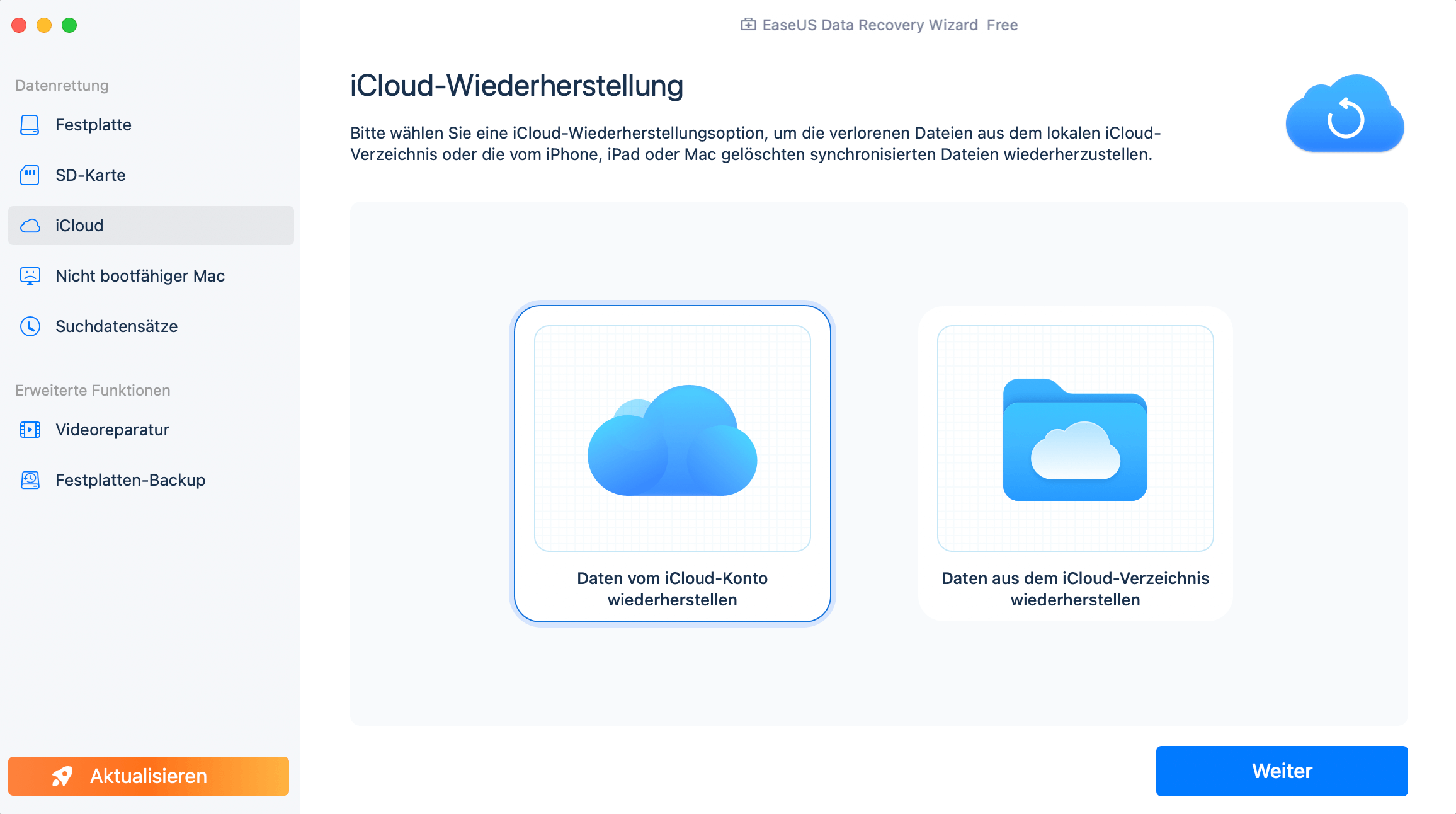
Schritt 2. Wählen Sie die Kategorie "Kontakte".
Die EaseUS Software scannt schnell alle wiederherstellbaren Daten von Ihrem iCloud-Konto. Wählen Sie die Kategorie "Kontakte" und klicken Sie auf die Schaltfläche "Weiter".
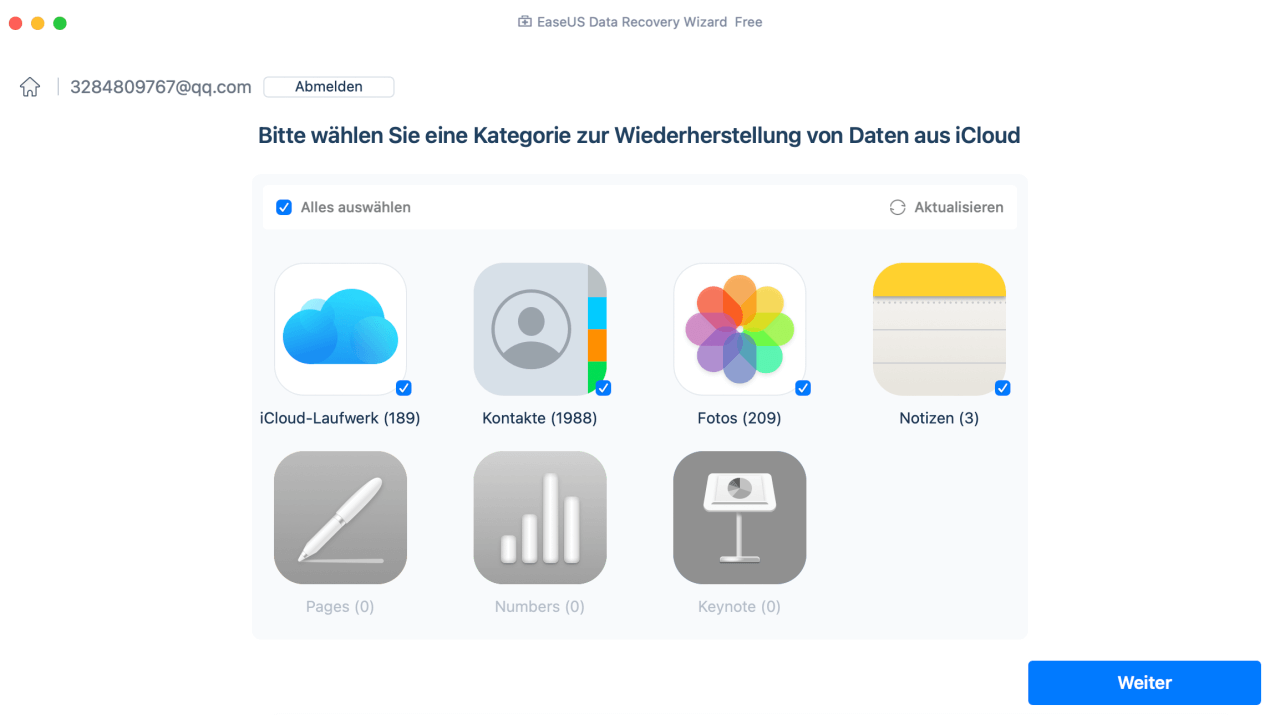
Schritt 3. Wiederherstellen der Kontakte aus iCloud
Klicken Sie auf Kontakte, um eine Vorschau der Details auf der rechten Seite anzuzeigen. Wählen Sie die gewünschten Kontakte aus und klicken Sie dann auf die Schaltfläche "Wiederherstellen", um sie wiederherzustellen.
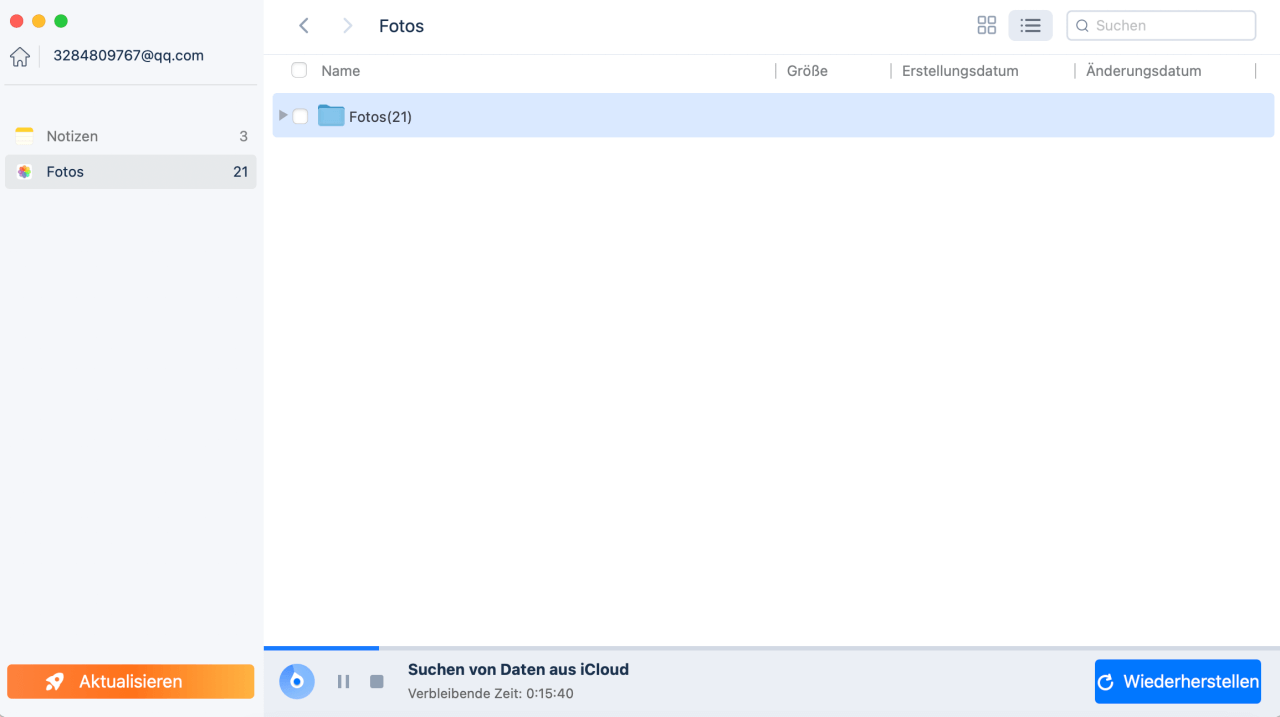
Schritt 4. Wiederhergestellte Kontakte speichern
Wählen Sie einen sicheren Speicherort auf Ihrer Mac-Festplatte, um die wiederhergestellten Kontakte zu speichern. Sie können die wiederhergestellten Dateien auch auf Ihren Cloud-Laufwerken speichern, z. B. DropBox, OneDrive, GoogleDrive, usw.
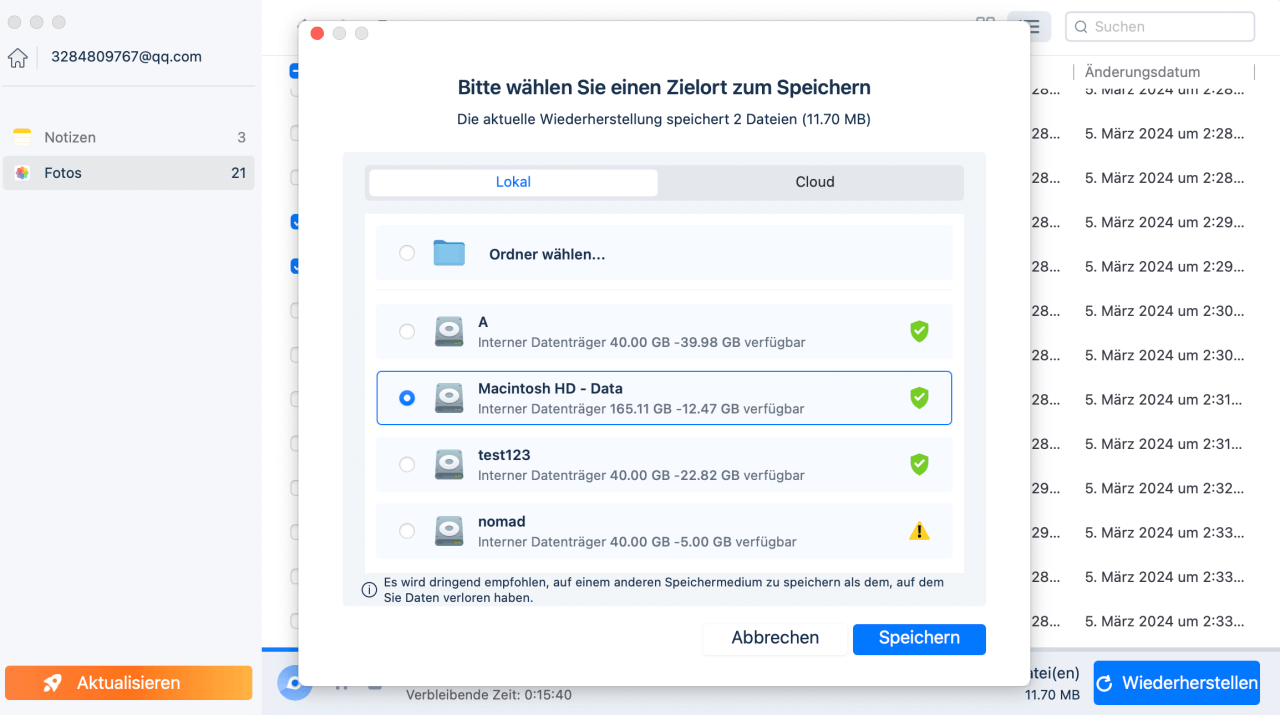
Teilen Sie diesen Artikel in den sozialen Medien, damit auch andere lernen, wie man Kontakte aus iCloud auf dem Mac wiederherstellt.
Kontakte aus iCloud auf Mac wiederherstellen
Der iCloud-Speicher bietet iOS-Nutzern einen Cloud-Speicherplatz zum Synchronisieren oder Sichern von Kontakten, Videos, Bildern, Dokumenten und mehr für den schnellen Zugriff. Daher, wenn Sie die Kontakte von Ihrem iPhone wegen irgendwelcher Probleme verloren haben, wird iCloud wahrscheinlich noch besitzen diese Kontakte intakt.
Im heutigen Artikel werden wir die besten Möglichkeiten zur Wiederherstellung von Kontakten aus iCloud auf Mac und auch die beste Software für die Wiederherstellung von Kontakten diskutieren.
Sie können Kontakte aus iCloud auf Mac schnell wiederherstellen, und zwar auf die folgenden Arten.
Kontakten aus iCloud auf dem Mac wiederherstellen:
Schritt 1. Rufen Sie die iCloud-Website auf und geben Sie Ihre iCloud-ID und Ihr Passwort ein.

Schritt 2. Klicken Sie auf das Symbol "Einstellungen", sobald Sie angemeldet sind. Andernfalls können Sie die "iCloud-Einstellungen" direkt oben in der rechten Ecke drücken.
Schritt 3. Suchen Sie den Abschnitt "Erweitert" am unteren Rand der Homepage. Entscheiden Sie sich dann für die Option "Kontakte wiederherstellen".
Schritt 4. Klicken Sie auf "Wiederherstellen", nachdem Sie die erforderliche Ausgabe aus der Liste aller iCloud-Sicherungspakete, sortiert nach Sicherungszeit, ausgewählt haben.
Es kann Ihnen helfen, die Kontakte nach dem Zurücksetzen auf die Werkseinstellung wiederherzustellen.
Kontakte aus iCloud auf dem iPhone wiederherstellen:
Wenn Ihr Gerät so eingestellt ist, dass es mit iCloud synchronisiert, ist diese Option für Sie verfügbar. Da Sie damit viele Dinge speichern können, die der kleine interne Speicher Ihres Telefons normalerweise nicht fassen würde, ist iCloud eine praktische Funktion für iPhone-Besitzer geworden.
Das bedeutet, dass Sie auf die Cloud zugreifen und verlorene iPhone-Kontakte wiederherstellen können. Die Schritte sind die folgenden, um Ihr iPhone zu verwenden, um Kontakte von iCloud auf iPhone zu synchronisieren:
Schritt 1. Navigieren Sie zur App "Einstellungen" auf Ihrem iPhone.
Schritt 2. Tippen Sie auf Ihren Namen und dann auf "iCloud".
Schritt 3. Klicken Sie auf "Alle unter Apps mit iCloud anzeigen".
Schritt 4. Suchen Sie "Kontakte" in der Liste und schalten Sie es aus.
Schritt 5. Wählen Sie "Auf meinem iPhone behalten". Aktivieren Sie "Kontakte" wieder.
Schritt 6. Klicken Sie auf "Zusammenführen", wodurch die Kontakte in iCloud mit denen auf Ihrem Gerät synchronisiert werden.
Nach der Zusammenführung sollten Ihre iCloud-Kontakte auf dem iPhone-Kontakte-Bildschirm neben Ihren aktuellen Kontakten erscheinen.
Das Fazit
Der Datenverlust Ihrer Kontakte kann sehr frustrierend sein. Aber Ihre Kontaktdaten sind sicher, da iCloud kontinuierlich Kopien erstellt. iCloud schützt Sie, wenn Sie ganz mit Ihren Kontakten aus dem letzten Backup beginnen möchten oder Ihre Telefonnummern, Freunde und Familie mit einem früheren Backup kombinieren möchten. Falls iCloud nicht helfen kann, die Kontakte auf dem Mac zu behalten, wäre es besser, EaseUS Data Recovery Wizard for Mac für eine problemlose Wiederherstellung der Kontakte herunterzuladen.
FAQs
Dies sind die FAQs, die Sie beachten sollten, um Kontakte aus iCloud auf Mac abzurufen:
1. Wie kann ich meine Kontakte aus iCloud auf meinem Mac wiederherstellen?
Sie können zusätzlich iCloud auf Ihrem Mac einrichten, um Ihre Kontaktliste zu synchronisieren. Wählen Sie Kontakte aus, indem Sie zu "Einstellungen > Internetkonten > iCloud" gehen. Dadurch werden die Kontakte auf Ihrem Mac gesichert und mit Ihren iOS-Geräten (hier: Ihrem iPhone) synchronisiert. Daher wirken sich alle Änderungen oder Ergänzungen an einem Ihrer Kontakte auch auf die anderen aus.
2. Wie kann ich auf meinem Mac auf meine iCloud-Kontakte zugreifen?
Sie können auf Ihre Kontakte auf jedem Ihrer Geräte zugreifen und Änderungen an den Kontakten auf jedem Gerät Ihrer Wahl vornehmen. Melden Sie sich mit der identischen Apple ID auf all Ihren Geräten an und aktivieren Sie Kontakte in den iCloud-Einstellungen.
Ist der Artikel hilfreich?
Updated by Mako
Nach dem Studium der Germanistik ist Mako seit 2013 Teil des EaseUS-Teams und hat sich in den letzten 11 Jahren intensiv mit Software-Themen beschäftigt. Der Schwerpunkt liegt auf Datenrettung, Datenmanagement, Datenträger-Verwaltung und Multimedia-Software.
Bewertungen
-
EaseUS Data Recovery Wizard ist eine leistungsstarke Systemwiederherstellungs-Software, mit der Sie versehentlich gelöschte, durch Malware oder aufgrund von Partitionsverlust verlorene Dateien wiederherstellen können.
Mehr erfahren -
EaseUS Data Recovery Wizard ist das beste Programm, das wir bisher getestet haben. Er ist nicht perfekt, weil die heutige fortschrittliche Festplattentechnologie die Datenwiederherstellung schwieriger macht .
Mehr erfahren -
EaseUS Data Recovery Wizard Pro ist eines der besten Programme zur Datenwiederherstellung auf dem Markt. Es bietet Ihnen umfassenden fortschrittlichen Funktionen, z.B., Wiederherstellung formatierter Laufwerke und Reparatur beschädigter Dateien.
Mehr erfahren
Verwandete Artikel
-
Verwaltung von Screenshots - Zuschneiden eines Screenshots auf dem Mac
![author icon]() Maria/Sep 17, 2025
Maria/Sep 17, 2025 -
Wie kann man Startfähiges Installationsprogramm für macOS erstellen?
![author icon]() Maria/May 27, 2025
Maria/May 27, 2025 -
Wie kann man beschädigte Fotos auf Mac reparieren [PNG, JPEG, GIF, BMP]
![author icon]() Mako/May 27, 2025
Mako/May 27, 2025 -
Warum kann ich meinen Mac nicht löschen | Ursachen und Lösungen
![author icon]() Mako/May 27, 2025
Mako/May 27, 2025